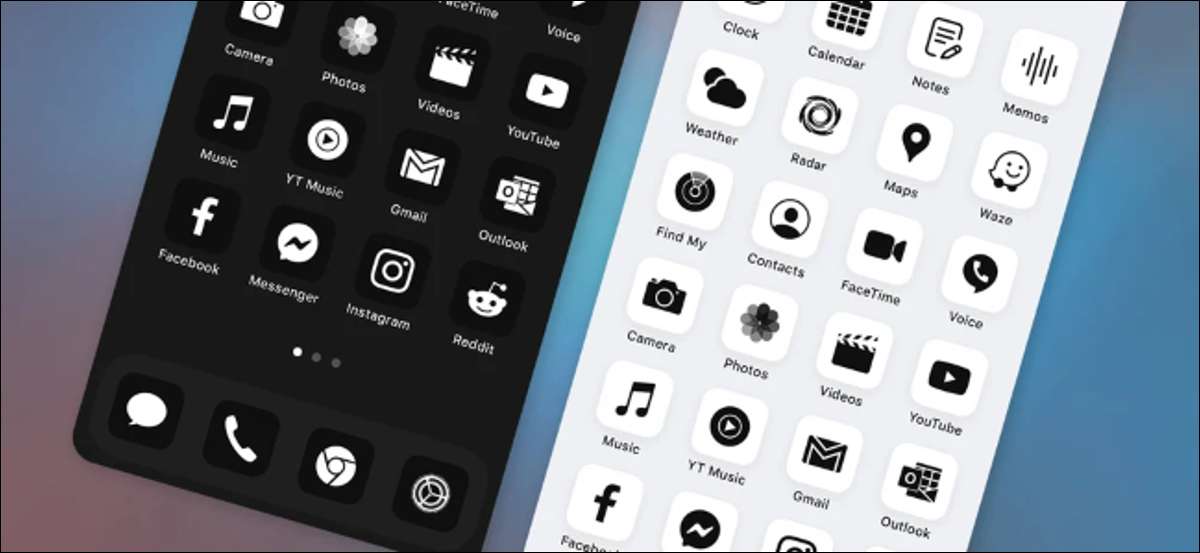
iPhone pacchetti di icone sono ovunque. Si possono acquistare su siti web come Gumroad, e avrete anche vedere pubblicità per loro su Instagram. Le persone hanno condiviso le immagini dei loro schermi a casa con le icone personalizzate sui social media, troppo, ma come si fa questi pacchetti di icone lavoro? E dove sta il trucco?
Un iPhone Icon Pack è un gruppo di file PNG
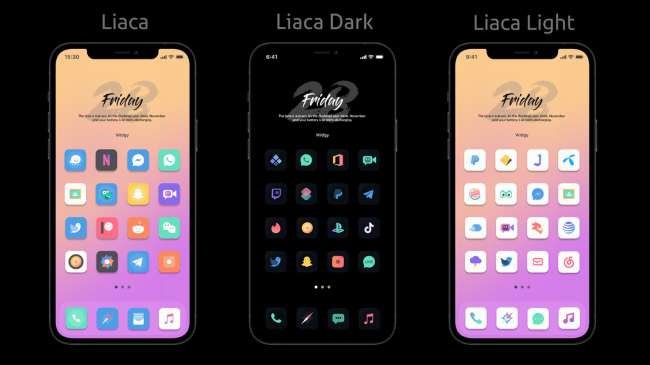
Quando si acquista un iPhone icon pack, o di scaricare uno gratuito e avrete modo ottenere un pacchetto di immagini. Questi saranno probabilmente solo i file PNG standard, anche se potrebbero essere un altro formato.
Pacchetti di icone contenere una varietà di icone create da un artista o di un gruppo di artisti, e sono progettati per abbinare tra di loro e guardare bene insieme. Alcuni potrebbero essere tutti brillantemente icone su sfondi scuri, progettate per una migliore dissolvenza in uno sfondo di colore scuro, per esempio.
L'appello è evidente: Dal momento che queste icone sono tutti creati dallo stesso artista (o almeno progettato in uno stile coerente), che li guardino più a casa insieme che il set standard di icone che viene fornito con le applicazioni per iPhone, in cui ogni società crea le sue proprie icone nel proprio stile.
In altre parole, pacchetti di icone sono temi per icone delle applicazioni del vostro iPhone.
Si devono creare manualmente ogni collegamento
Apple non ha progettato il sistema operativo di iPhone iOS con il supporto per pacchetti di icone. Non è possibile installare e utilizzare un'icona pacchetto in pochi tocchi. Purtroppo, il processo di installazione richiederà un certo tempo.
pacchetti di icone funzionano grazie ad una funzionalità inclusa in Tasti di scelta rapida applicazione di Apple per iPhone. Puoi creare un collegamento che lancia un app (Utilizzare la “Open App” azione), e si può collocare questo collegamento sulla schermata iniziale del vostro iPhone. È quindi possibile scegliere un'immagine un'icona personalizzata per la scorciatoia. Ta-da: Ora avete un icona dell'applicazione personalizzata.
Tuttavia, dovrete creare manualmente un'icona per ogni applicazione che si usa. A seconda di come molte applicazioni avete sui vostri schermi di casa, l'istituzione del pacchetto icona potrebbe coinvolgere ore di toccando via a vostra Scorciatoie app.
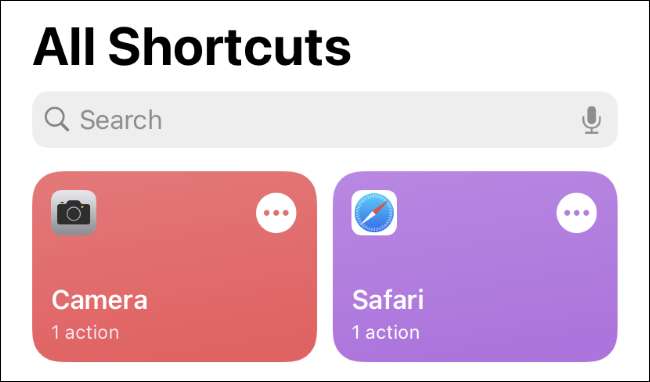
Grazie a ios 14. , Tuttavia, le icone delle applicazioni originali che non si utilizza può essere nascosto nella Biblioteca App, in modo da non rovinare il look nella schermata iniziale personalizzata.
IMPARENTATO: Come utilizzare icone delle applicazioni personalizzate su iPhone e iPad
Vedrete una notifica quando si lancia un App
Apple ha migliorato il modo in cui il lavoro icone delle applicazioni su misura. Hanno usato per rallentare il vostro iPhone aprendo i tasti di scelta rapida applicazione ogni volta che avete lanciato una scorciatoia un'applicazione personalizzata. Tuttavia, questo problema è stato risolto in iOS 14.3, che Apple ha rilasciato nel dicembre del 2020. Il collegamento personalizzato sarà ora aprire direttamente la vostra applicazione prescelta.
Tuttavia, si vedrà un banner di notifica in stile ogni volta che si avvia un'applicazione utilizzando un collegamento personalizzato. Dopo aver toccato il collegamento, l'applicazione lancerà immediatamente e un banner scivolerà dalla parte superiore, che informa che il collegamento è stato appena eseguito. Questo banner viene visualizzato solo per un secondo e poi scivola fuori dalla vostra strada senza rubinetti, ma può essere fonte di distrazione.
Non c'è modo di liberarsi del banner. Tuttavia, si può evitare dal passaggio a un'applicazione con il ciclico app piuttosto che toccando l'icona di collegamento sulla schermata iniziale.

Le icone personalizzate Non badge di notifica Ha
Tra l'altro, le icone di app personalizzato non avranno badge di notifica, sia. Se si dipende da chi, è necessario attaccare con l'icona normale app.
Notifiche saranno, naturalmente, essere ancora disponibile nel centro di notifica iPhone, e si può andare al APP Library. per vedere quale delle tue applicazioni hanno notifiche distintivo su di loro.
Suona bene? Andare avanti a destra!
Se si desidera personalizzare il vostro iPhone con collegamenti personalizzati, andare avanti a destra. Basta sapere cosa si sta ottenendo in te stesso prima di pagare per un icon pack: Dovrete fare un sacco di maschiatura manuale per configurare ogni icona da soli.
La buona notizia è che, anche se richiede tempo, non è molto complicato. La creazione di una scorciatoia personalizzata è semplice e una volta eseguita una o due volte, sarai in grado di ripetere rapidamente il processo. Avrai quindi uno schermo domestico personalizzato che si distinguerà.
Naturalmente, vedrai quel banner di scorciatoie per un secondo ogni volta che tocca un'icona, e i badge di notifica non appariranno sulle tue icone.
Come trovare i pacchetti di icone iPhone
Per trovare iPhone Icon Packs, esegui solo una ricerca Web per "IPhone Icon Pack" nel tuo motore di ricerca preferito, sia che questo sia Google Chrome, Dursduckgo, o qualcos'altro. Troverai una varietà di siti Web che completano le loro migliori scelte, sia gratuite che a pagamento con screenshot.
Sfortunatamente, al momento della scrittura, non è possibile scaricare icon pack da Apple App Store
Ci sono molti pacchetti di icone personalizzati là fuori, con più essere rilasciati tutto il tempo. Dopotutto, chiunque con qualche abilità grafica può mettere insieme i propri pacchetti unici.
Vuoi più personalizzazione per iPhone? Alcuni pacchetti di icone includono anche immagini di sfondo della carta da parati che corrispondono al tema dell'icona e puoi anche Crea widget personalizzati con app come widgetsmith Per personalizzare ulteriormente la tua schermata Home per iPhone.
IMPARENTATO: Come creare widget personalizzati su iPhone







